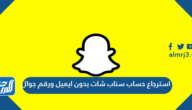فتح الواتس اب على الكمبيوتر بأكثر من طريقة 2026

جدول المحتويات
يُمكن فتح الواتس اب على الكمبيوتر بأكثر من طريقة 2026 ويعتبر ذلك من الأمور الضرورية التي يحتاج مستخدمو هذا التطبيق لمعرفتها، وذلك ليتمكنوا من قراءة رسائلهم والرد عليها مباشرة خلال استخدامهم لجهاز الكمبيوتر ولحفظ صورهم ومقاطع الفيديو وملفاتهم التي استلموها عن طريق الواتس اب على جهاز الكمبيوتر مباشرة، وسيعرض موقع المرجع في هذا المقال الطرق المتبعة لفتح الواتس اب على الكمبيوتر.
تطبيق الواتس اب (WhatsApp)
الواتس اب يعتبر من تطبيقات التواصل الاجتماعي الأكثر شهرة وشعبية للمراسلة الفورية المشفرة عن طريق استخدام شبكة الإنترنت، وهو تطبيق مجاني تملكه شركة فيس بوك الأمريكية منذ عام 2014، حيث اشترته فيس بوك بمبلغ قيمته 19 مليار دولار أمريكي، ويسمح الواتس اب للمستخدمين بمشاركة وإرسال الرسائل النصية والصوتية والصور ومقاطع الفيديو والمستندات وغيرها ويسمح بإجراء المكالمات الصوتية ومكالمات الفيديو، وقد أصبح وسيلة الاتصال الأساسية في الكثير من بلدان العالم مثل أمريكا اللاتينية والهند وأجزاء من أفريقيا وأوروبا، ويتوفر منه نسخة واتس اب الأعمال (WhatsApp Business) التي تستهدف أصحاب الأعمال الصغيرة وتسمح للشركات بالتواصل مع العملاء بطريقة رسمية، وهذا التطبيق متاح للهواتف الذكية التي تعمل بنظام الأندرويد والآيفون والهواوي والبلاك بيري وويندوز فون وغيرها، ويتم ربط حساب الواتس اب برقم الهاتف الخلوي الخاص بالمستخدم ويتزامن التطبيق مع جهات الاتصال المخزنة على الهاتف المحمول دون الحاجة إلى إضافة الأسماء بشكل منفصل.[1]
فتح الواتس اب على الكمبيوتر بأكثر من طريقة 2026
يتيح تطبيق الواتس اب إمكانية فتحه على جهاز الكمبيوتر وذلك باستخدام برنامج واتس اب للكمبيوتر أو حتى دون الحاجة لبرنامج بكل سلاسة ويسر، مما يسهل على مستخدمي الواتس اب التواصل مع الآخرين أثناء عملهم على الكمبيوتر ومتابعة رسائلهم والإجابة عليها ومشاركة ملفاتهم المخزنة على الكمبيوتر دون الاضطرار للانتقال بين الحاسب والهاتف المحمول أو الاضطرار لتوصيل الهاتف بالكمبيوتر، ولكن هذه الخدمة تشترط أن يكون الهاتف المحمول المثبت عليه تطبيق واتس اب مفتوحًا ومتصلًا بالإنترنت ليتم ربط الواتس اب مع الكمبيوتر، وفيما يلي سوف نبين وبالتفصيل طريقة فتح الواتس اب على الكمبيوتر بأكثر من طريقة مختلفة.
شاهد أيضًا: طريقة ارسال رسالة جماعية في الواتس اب
فتح الواتس اب على الكمبيوتر من خلال برنامج واتس اب للكمبيوتر
توفر شركة الفيس بوك نسخة من الواتس اب لأجهزة الكمبيوتر التي تعمل بنظام ويندوز إصدار 8 أو أحدث وبالنواتين 32 بت أو 64 بت ولأجهزة الكمبيوتر التي تعمل بنظام ماك Mac OS X 10.10 وأي اصدار أحدث منه، ويماثل تطبيق واتس اب موبايل في عمله، حيث تتم الموافقة أولًا على شروط الاستخدام وسياسة الخصوصية الخاصة بالواتس اب، ويتم تشغيل الواتس اب على جهاز الكمبيوتر عبر القيام بما يلي:
- تحميل برنامج واتس اب للكمبيوتر من الموقع الرسمي للواتس اب أو مباشرة “من هنا“.
- الضّغط على (تنزيل / Download) أعلى الشاشة.
- اختيار نسخة الواتس اب المتوافقة مع إصدار جهاز الكمبيوتر، والضّغط على تنزيل كما في الشكل أدناه.

- بعدها تبدأ عملية التنزيل وبعد الانتهاء يتم تنصيب الواتساب على الجهاز.
- فتح البرنامج على الكمبيوتر فيقوم بإظهار كود (QR Code) .
- فتح تطبيق الواتس اب على الهاتف المحمول.
- الضغط على القائمة الرئيسية في تطبيق واتساب أو الإعدادات.
- اختيار Whatsapp Web من قائمة الخيارات المتاحة.
- توجيه كاميرا الهاتف المحمول إلى رمز QR الظاهر على شاشة الكمبيوتر والخاص ببرنامج واتساب كما في الشكل أدناه.
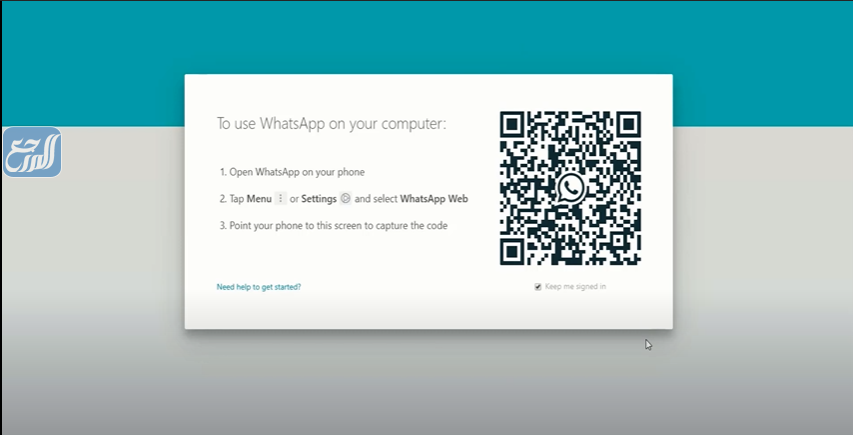
- يتم مسح رمز QR الخاص ببرنامج واتساب ويب للكمبيوتر من قبل كاميرا الهاتف المحمول كما في الشكل أدناه.

- بعد قراءة الهاتف للكود يتم ربط واتس اب على الموبايل مع واتس اب على الكمبيوتر.
فتح الواتس اب على الكمبيوتر من خلال واتس اب ويب
يمكن تشغيل واتس اب على الكمبيوتر من خلال أي متصفح انترنت موجود على جهاز الكمبيوتر، وهي من الطرق السهلة والبسيطة التي لا تحتاج إلى تنصيب أي برامج إضافية لتشغيل واتس اب، ولعمل ذلك يتم اتّباع الخطوات التالية:[2]
- الدخول إلى موقع واتس اب ويب عبر الرابط: https://web.whatsapp.com/.
- يعرض موقع واتساب ويب رمز QR Code لعملية المسح والربط مع الهاتف المحمول كما في الشكل أدناه.

- فتح تطبيق واتساب المراد ربطه مع واتساب ويب في الحاسب.
- الضغط على النقاط الثلاث في أعلى ويمين التطبيق كما في الشكل أدناه.

- اختيار Whatsapp Web من قائمة الخيارات المتاحة كما في الشكل أدناه.

- بعدها يتم توجيه كاميرا الهاتف المحمول إلى الكود الظاهر على واتس اب ويب في المتصفح.
- مسح الكود الظاهر على واتساب ويب في جهاز الكمبيوتر من كاميرا الهاتف المحمول كما في الشكل أدناه.
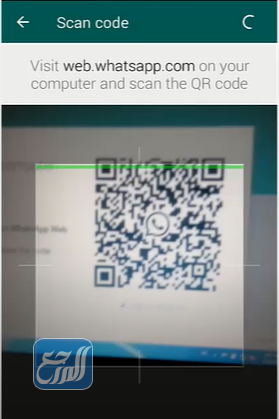
- بعد قراءة الهاتف للكود يتم ربط واتس اب على الموبايل مع واتس اب ويب من خلال متصفح الإنترنت.
اقرأ أيضًا: كيف ارسل مقطع فيديو طويل في الواتس للايفون والأندرويد
فتح الواتس اب على الكمبيوتر من خلال متصفح الإنترنت أوبرا Opera
يتيح متصفح الإنترنت أوبرا opera المثبت على جهاز الكمبيوتر طريقة مختصرة لفتح برنامج الواتس اب، ويمكن القيام بذلك وفق الخطوات التالية:
- تحميل متصفح الإنترنت أوبرا opera على جهاز الكمبيوتر مباشرة “من هنا“.
- تنصيب متصفح أوبرا على الكمبيوتر ومن ثمّ فتحه.
- من القائمة الجانبية اليسرى لمتصفح الإنترنت أوبرا يتم الضّغط على أيقونة الواتس اب كما في الشكل أدناه.
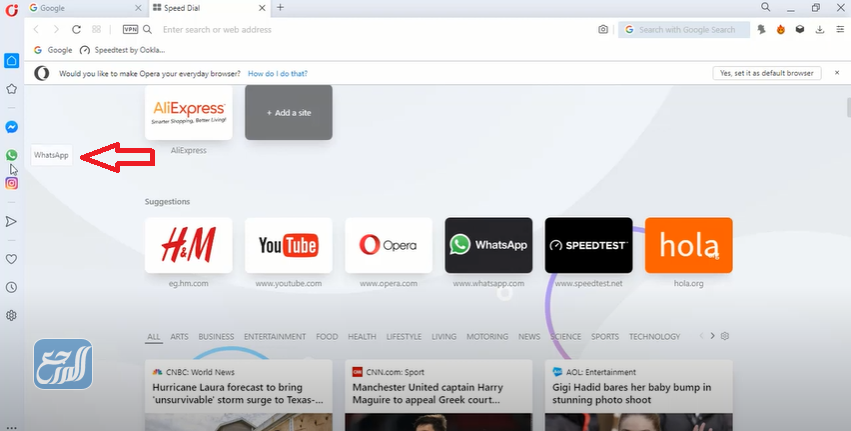
- بعدها يتم فتح نسخة واتس اب ويب ضمن لوحة جانبية في متصفح أوبرا، وإظهار كود (QR Code) لتتم قراءته كما في الشكل أدناه.

- فتح تطبيق الواتس اب على الهاتف المحمول.
- الضّغط على النقاط الثلاث في أعلى ويمين التطبيق كما في الشكل أدناه.

- اختيار Whatsapp Web من قائمة الخيارات المتاحة كما في الشكل أدناه.

- بعدها يتم توجيه كاميرا الهاتف المحمول إلى الكود الظاهر على الواتس اب في متصفح أوبرا كما في الشكل أدناه.

- بعد قراءة الهاتف للكود يتم ربط واتس اب على الموبايل مع واتس اب في متصفح أوبرا.
- يتيح متصفح أوبرا تثبيت اللوحة الجانبية التي يُعرض عليها الواتس اب ليتمكن المستخدم من تصفح الإنترنت واستلام وارسال رسائل الواتس اب في نفس الوقت كما في الشكل أدناه.

ختامًا نكون قد وصلنا إلى نهاية هذا المقال الذي يوضح طريقة فتح الواتس اب على الكمبيوتر بأكثر من طريقة 2026 وذلك إما عن طريق تنصيب برامج الواتس اب على الكمبيوتر أو دون الحاجة لبرامج إضافية من خلال متصفح الإنترنت المثبت مسبقًا على جهاز الكمبيوتر.
المراجع
- wikiwand.com , واتساب , 25/12/2025
- whatsapp.com , واتس اب ويب , 25/12/2025